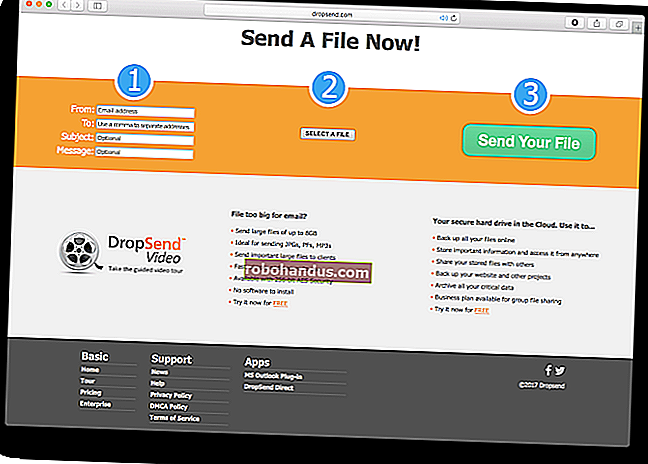كيفية إنشاء جدول محتويات في محرر مستندات Google

تعد إضافة جدول محتويات إلى المستند طريقة مفيدة لإظهار كل موضوع / فصل للقراء مدرجًا داخل ملفك. عند إنشاء جدول محتويات في مُحرر مستندات Google ، فإنه يقوم تلقائيًا بإنشاء جدول وإضافة روابط تنتقل إلى كل قسم يشير إليه عند النقر فوقه ، مما يسمح بالوصول السريع إلى أجزاء معينة من المستند.
كيفية إنشاء جدول محتويات في محرر مستندات Google
ضع نقطة الإدراج في المستند حيث تريد أن يذهب جدول المحتويات. عادة ، تظهر جداول المحتوى بعد العنوان الأولي ولكن قبل مقدمة أو نص المستند.

انقر على "إدراج" ، وأشر إلى "جدول المحتويات" ، ثم انقر على أي من الخيارين المتاحين. الخيار الأول هو جدول محتويات بنص عادي مع أرقام على الجانب الأيمن. لا يستخدم الخيار الثاني أرقام الصفحات ، ولكنه يقوم بدلاً من ذلك بإدراج الارتباطات التشعبية التي تنتقل إلى القسم المذكور. الأول مخصص للمستندات التي ستطبعها ، والثاني مخصص لعرض المستندات عبر الإنترنت.

لاحظ أنه من أجل إنشاء جدول محتويات يتم إنشاؤه تلقائيًا ويرتبط بأقسام معينة من المستند ، يجب عليك تنسيق كل فصل - أو عنوان - باستخدام أنماط الرأس المضمنة في محرر مستندات Google. يتيح هذا لمحرر المستندات معرفة كيفية ملء الجدول وإضافة روابط قابلة للنقر.

يتم التعامل مع كل نمط عنوان بشكل مختلف قليلاً في جدول المحتويات. على سبيل المثال ، يشير نمط العنوان 1 إلى إدخال المستوى الأعلى في جدول المحتويات. تعتبر العناوين التي تستخدم نمط العنوان 2 أقسامًا فرعية وتظهر بمسافة بادئة أسفل نمط العنوان 1 السابق في الجدول. العنوان 3 هو قسم فرعي من العنوان 2 ، وهكذا.

إذا قمت بتغيير العناوين (إضافة النص أو إزالته أو تعديله فقط) ، يمكنك تحديث جدول المحتويات لتعكس هذه التغييرات عن طريق النقر فوق جدول المحتويات في نص المستند ثم النقر فوق "تحديث جدول المحتويات" الزر (الذي يشبه زر التحديث).

لحذف جدول محتويات ، انقر بزر الماوس الأيمن فوقه وحدد "حذف جدول المحتويات".